Einrichten von Nginx mit MariADB und PHP/PHP-FPM auf Fedora 24 Server und Workstation

- 665
- 94
- Lana Saumweber
Sie müssen wahrscheinlich die Fedora 24 Server Edition auf Ihrem Computer installiert haben, und Sie freuen sich darauf, einen Webserver einzurichten, um Websites und Webanwendungen auszuführen. Suchen Sie nicht weiter, denn wir werden das alles hier mit einfachen und einfachen Schritten tun, die Sie am Ende schätzen werden.
 Installieren Sie Nginx, Mariadb, PHP und PHP-FPM auf Fedora 24
Installieren Sie Nginx, Mariadb, PHP und PHP-FPM auf Fedora 24 In dieser Anleitung werden wir die verschiedenen Schritte durchlaufen, wie Sie installieren können Lemp Stapel auf deinem Fedora 24 Webserver. Ähnlich zu LAMPE, aber unter Lemp, wir gebrauchen Nginx Webserver.
Verpassen Sie nicht: Installieren Sie Lampe (Linux, Apache, Mariadb und PHP) auf dem Fedora 24 Server
Schritt 1: Systempakete aktualisieren
Sie können beginnen, indem Sie Ihre Systempakete wie folgt aktualisieren:
# DNF -Update
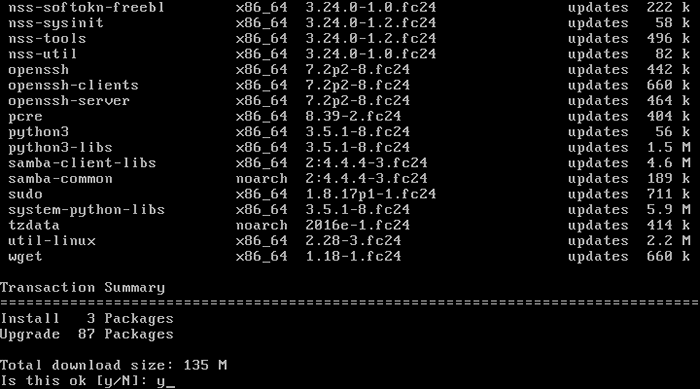 Aktualisieren Sie den Fedora 24 Server
Aktualisieren Sie den Fedora 24 Server Wenn dies erledigt ist, fahren Sie mit den zusammengesetzten LEMP -Paketen fort.
Schritt 2: Installieren Sie den NGINX -Webserver
Nginx ist eine Alternative zum Apache -Webserver, es ist leicht und verbraucht weniger Systemressource.
Installieren Nginx An Fedora 24, Geben Sie den folgenden Befehl aus:
# DNF Installieren Sie Nginx
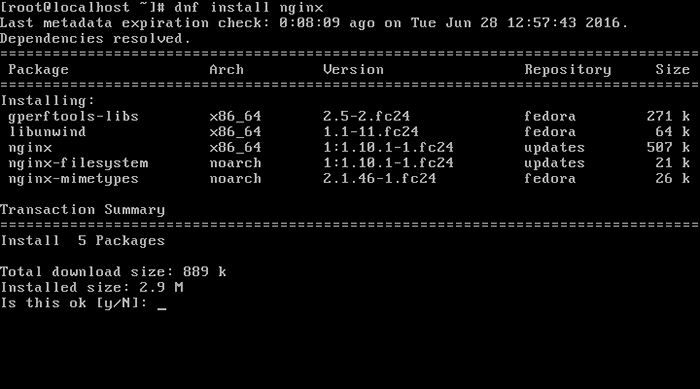 Installieren Sie Nginx auf Fedora 24 Server
Installieren Sie Nginx auf Fedora 24 Server Sobald die Installation abgeschlossen ist, müssen Sie den Nginx -Dienst auf Ihrem System verwalten. Zunächst müssen Sie es so einstellen, dass sie zum Startzeit automatisch starten, indem Sie den folgenden Befehl ausführen:
# Systemctl aktivieren Nginx.Service
Starten Sie dann den Dienst wie folgt:
# Systemctl start nginx.Service
Überprüfen Sie, ob der NGINX -Server ausgeführt wird. Sie können den folgenden Befehl dazu ausgeben:
# Systemctl Status nginx.Service
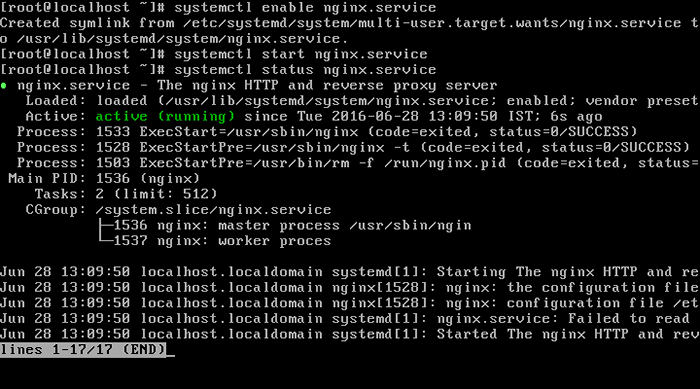 Starten und überprüfen Sie den NGINX -Webserver
Starten und überprüfen Sie den NGINX -Webserver Um Ihren Nginx -Webserver über anzusehen Http/https Protokoll müssen Sie über die System -Firewall zugreifen. Führen Sie dazu die folgenden Befehle aus:
# Firewall-cmd --permanent --add-service = http # Firewall-cmd --permanent --add-service = https
Laden Sie dann die System -Firewall -Konfigurationen neu, um die oben genannten Änderungen wie folgt zu bewirken:
# Systemctl Reload Firewalld
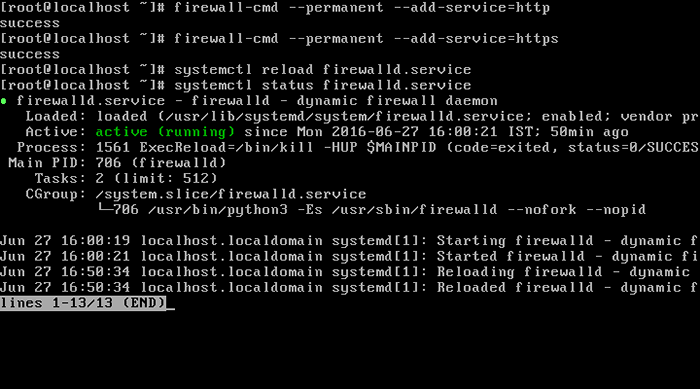 Öffnen Sie Apache -Ports auf Firewalld
Öffnen Sie Apache -Ports auf Firewalld Fahren Sie nun fort, um Ihren Nginx festzulegen Servername Öffnen Sie die Richtlinie mit Ihrem bevorzugten Editor die Datei /etc/nginx/nginx.Conf Suchen Sie die Konfigurationsrichtlinie wie gezeigt:
server_name server-ip-address;
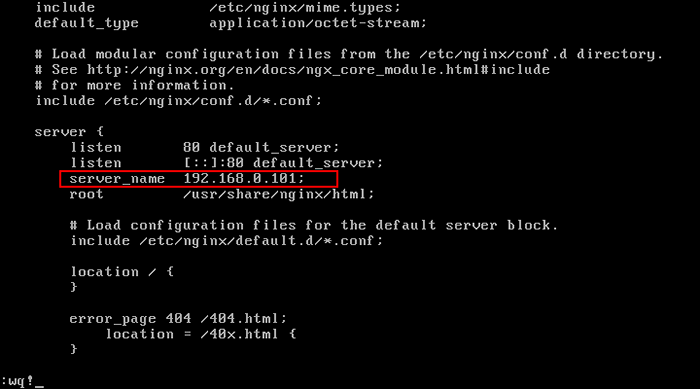 Konfigurieren Sie den NGINX -Webserver
Konfigurieren Sie den NGINX -Webserver Notiz: Das Nginx -Dokument -Verzeichnis -Root ist /usr/share/nginx/html, Und hier können Sie alle Ihre Webdateien platzieren.
Eine wichtige Sache unter Nginx Die Installation soll überprüfen, ob die Seite "NGINX Installation Index" in Ihrem Webbrowser geladen wird, damit Ihren Webbrowser geöffnet und die URL eingeben kann:
http: // server-ip-address
Sie sollten diese Seite unten anzeigen können:
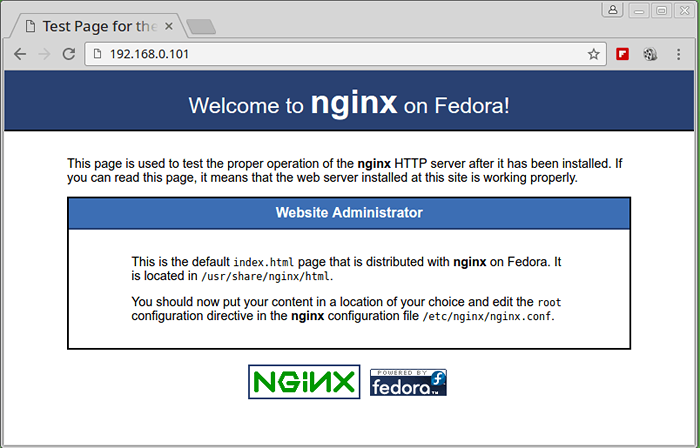 Überprüfen Sie die Nginx -Webseite
Überprüfen Sie die Nginx -Webseite Schritt 3: Installieren Sie den MariADB -Server
Mariadb ist eine Gabel des berühmtesten MySQL Relational Database Servers, um zu installieren Mariadb An Fedora 24 Server, geben Sie den folgenden Befehl aus:
# DNF Installieren Sie Mariadb-Server
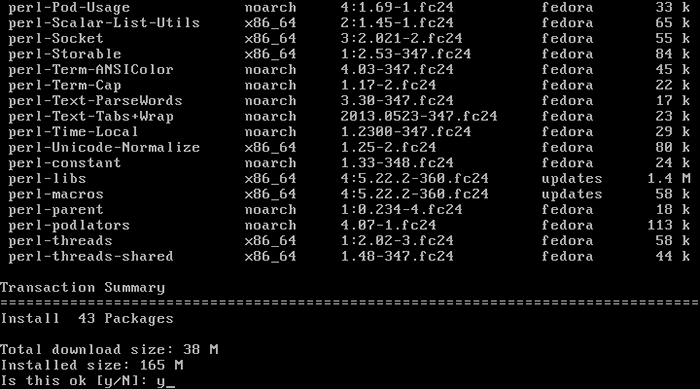 Installieren Sie Mariadb auf Fedora 24 Server
Installieren Sie Mariadb auf Fedora 24 Server Nach Abschluss der Mariadb Die Installation müssen den Dienst aktivieren, starten und überprüfen, indem Sie die folgenden Befehlserien ausführen.
# SystemCTL Aktivieren Sie Mariadb-Service # SystemCTL Start Mariadb-Service # Systemctl Status Mariadb-Service
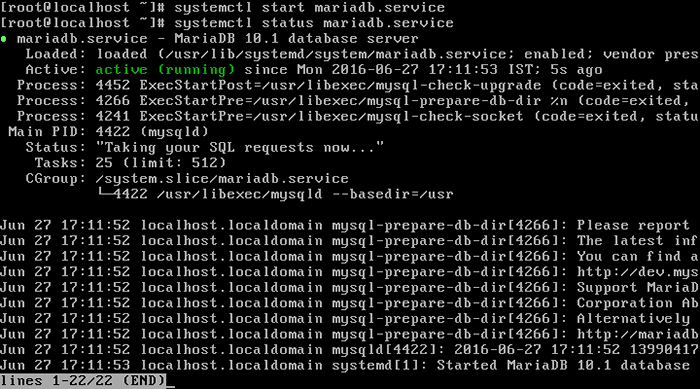 Starten und überprüfen Sie den Mariadb -Service
Starten und überprüfen Sie den Mariadb -Service Jetzt ist es an der Zeit, Ihre Mariadb -Installation mithilfe der folgenden Befehl zu sichern:
# Mysql_secure_installation
Nachdem Sie den obigen Befehl ausgeführt haben, werden Sie wie folgt einige Fragen gestellt:
Geben Sie das aktuelle Passwort für Root ein (für keine eingeben): Hier drücken Sie einfach [Eingeben] Als nächstes werden Sie aufgefordert, ein Stammbenutzerkennwort für Ihren MariADB -Server festzulegen. Stellen Sie das Root -Passwort fest? [Y/n]: y und klicken Sie [ENTER] Neues Kennwort: Geben Sie ein neues Kennwort für den Stammbenutzer ein, das neu eingeleitet wird. Geben Sie das obige Passwort erneut ein. Entfernen Sie anonyme Benutzer? [Y/n]: y, um anonyme Benutzer zu entfernen Es ist nicht immer gut, Ihr System durch Root -Benutzer für den Remotezugriff offen zu halten, falls ein Angreifer auf Ihrem Stammbenutzerkennwort landet, er/sie Ihr System beschädigen kann. Root Anmeldung aus der Ferne nicht zulassen? [Y/n]: y, um den Remote -Zugriff für Root -Benutzer zu verhindern. Entfernen Sie die Testdatenbank und zugreifen Sie darauf? [Y/n]: y, um die Testdatenbank zu entfernen Schließlich müssen Sie Berechtigungstabellen auf Ihrem Datenbankserver neu laden, damit die oben genannten Änderungen wirksam werden müssen. Laden Sie jetzt Berechtigungstische neu laden? [Y/n]: y, um Privilegentische neu zu laden
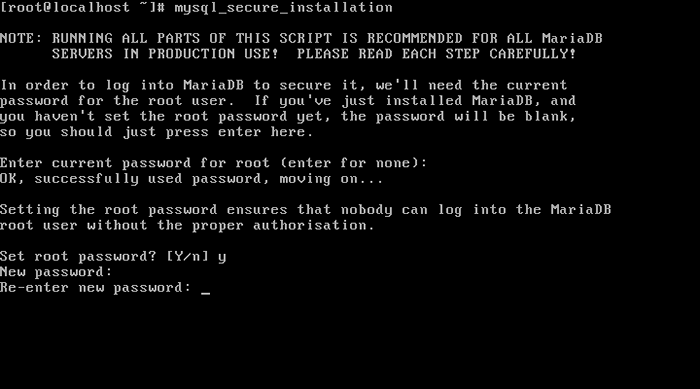 Sichern Sie die Mariadb -Installation
Sichern Sie die Mariadb -Installation Schritt 4: Installieren Sie PHP und Module
Installieren PHP auf Fedora 24 Verwenden Sie zusammen mit seinen Modulen den folgenden Befehl:
# DNF-Php-PHP-Commom Php-FPM PHP-MYSQL PHP-GD Installieren
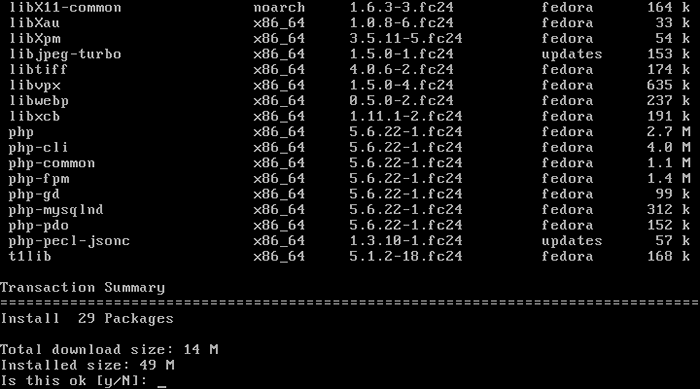 Installieren Sie das PHP- und PHP-FPM-Modul
Installieren Sie das PHP- und PHP-FPM-Modul Nun das Php und einige Php Module haben die Installation abgeschlossen. Sie müssen PHP konfigurieren, damit Sie PHP -Dateien ausführen können.
Standardmäßig, PHP-FPM ist so konfiguriert, dass sie verwendet werden Apache Webserver, aber für unseren Fall hier verwenden wir den NGINX -Webserver. Daher müssen wir diese Einstellung in den folgenden Schritten ändern:
Öffnen Sie die Datei mit Ihrem bevorzugten Editor /etc/php-fpm.D/www.Conf folgendermaßen:
# vi /etc /php-fpm.D/www.Conf
Ändern Sie dann die Werte von Benutzer und Gruppe von Apache in die folgenden Zeilen auf Nginx:
; RPM: Apache, der sich entscheidet, um auf ein Dir als httpd zugreifen zu können user = nginx ; Drehzahl: Halten Sie eine Gruppe, die in Log Dir schreiben dürfen. Gruppe = nginx
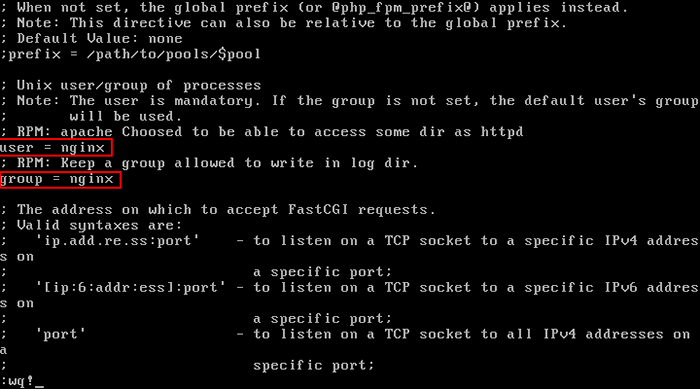 Konfigurieren Sie PHP-FPM für NGINX
Konfigurieren Sie PHP-FPM für NGINX Dann neu starten PHP-FPM Und Nginx Webserver, um die oben genannten Änderungen zu bewirken:
# SystemCTL Neustart PHP-FPM.Services # SystemCTL Neustart nginx neu.Dienstleistungen
Stellen Sie danach sicher, dass sie die folgenden Befehle ausgeben:
# Systemctl Status Php-FPM.Services # SystemCTL Status Nginx.Dienstleistungen
Jetzt können Sie alles testen und mit Ihrem bevorzugten Editor eine Datei namens erstellen die Info.Php In Ihrem Nginx -Root -Verzeichnis wie folgt:
# vi/usr/share/nginx/html/Info.Php
Fügen Sie die folgenden Zeilen in die Datei hinzu, speichern Sie sie und beenden Sie.
Öffnen Sie dann Ihren Webbrowser und geben Sie die folgende URL ein, um die PHP -Informationen zu überprüfen:
http: // server-ip-address/info.Php
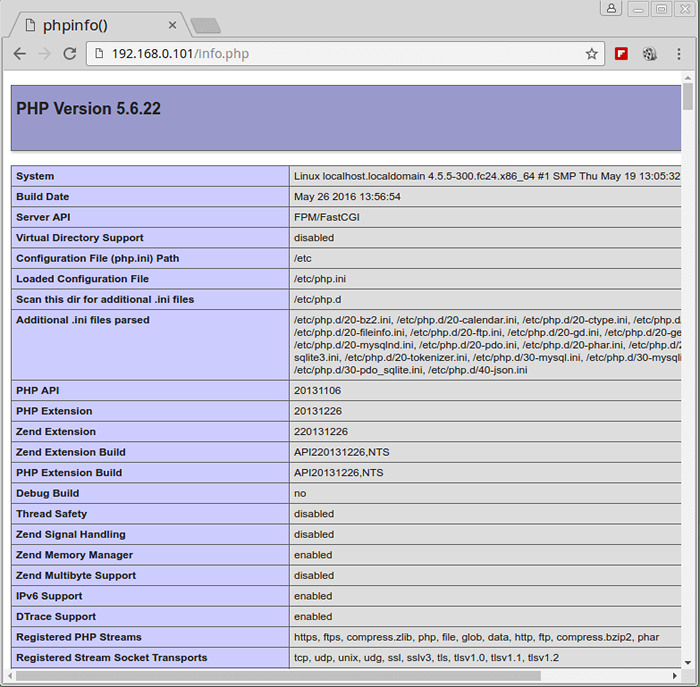 Überprüfen Sie PHP -Details
Überprüfen Sie PHP -Details Zu diesem Zeitpunkt müssen Sie erfolgreich installiert und konfiguriert haben Lemp Stapel auf deinem Fedora 24 Server. In einigen Fällen müssen einige von Ihnen Fehler aufgenommen haben oder weitere Erklärungen zu einem Problem der Besorgnis haben. Sie können im folgenden Kommentar einen Kommentar hinterlassen und wir werden gemeinsam Lösungen finden.
- « Qbittorrent 3.3.5 Veröffentlicht - Installation auf Debian/Ubuntu/Linux Mint und Fedora
- Installieren Sie Joomla 3.6 Verwenden der Lampe (Linux, Apache, MySQL, PHP) auf Rhel, Centos & Fedora »

